【愚公系列】《Python网络爬虫从入门到精通》033-DataFrame的数据排序
【摘要】 标题详情作者简介愚公搬代码头衔华为云特约编辑,华为云云享专家,华为开发者专家,华为产品云测专家,CSDN博客专家,CSDN商业化专家,阿里云专家博主,阿里云签约作者,腾讯云优秀博主,腾讯云内容共创官,掘金优秀博主,亚马逊技领云博主,51CTO博客专家等。近期荣誉2022年度博客之星TOP2,2023年度博客之星TOP2,2022年华为云十佳博主,2023年华为云十佳博主,2024年华为云十佳...
| 标题 | 详情 |
|---|---|
| 作者简介 | 愚公搬代码 |
| 头衔 | 华为云特约编辑,华为云云享专家,华为开发者专家,华为产品云测专家,CSDN博客专家,CSDN商业化专家,阿里云专家博主,阿里云签约作者,腾讯云优秀博主,腾讯云内容共创官,掘金优秀博主,亚马逊技领云博主,51CTO博客专家等。 |
| 近期荣誉 | 2022年度博客之星TOP2,2023年度博客之星TOP2,2022年华为云十佳博主,2023年华为云十佳博主,2024年华为云十佳博主等。 |
| 博客内容 | .NET、Java、Python、Go、Node、前端、IOS、Android、鸿蒙、Linux、物联网、网络安全、大数据、人工智能、U3D游戏、小程序等相关领域知识。 |
| 欢迎 | 👍点赞、✍评论、⭐收藏 |
🚀前言
在数据分析的过程中,数据的排序是一个不可或缺的环节。无论是在探索性数据分析中了解数据分布,还是在准备数据可视化时展示清晰的趋势,掌握如何对DataFrame中的数据进行有效排序都是至关重要的。Pandas库为我们提供了强大的排序功能,使得这一过程简单而高效。
本文将深入探讨DataFrame的数据排序,包括按单列或多列排序的技巧、升序和降序的设置、以及如何处理缺失值对排序结果的影响。我们将通过具体示例,帮助你快速掌握这些操作,提升数据处理的灵活性和效率。
🚀一、DataFrame的数据排序
🔎1.数据排序整理
🦋1.1 sort_values 方法概述
DataFrame.sort_values() 是 Pandas 中用于数据排序的核心方法,功能类似 SQL 的 ORDER BY。支持按行/列排序,语法如下:
DataFrame.sort_values(by, axis=0, ascending=True, inplace=False, kind='quicksort', na_position='last', ignore_index=False)
🦋1.2 参数详解
| 参数 | 说明 |
|---|---|
by |
排序依据的列名或列名列表 |
axis |
排序轴:0 按行排序(默认),1 按列排序 |
ascending |
排序顺序:True 升序(默认),False 降序;多列可用布尔列表指定 |
inplace |
是否原地修改:False 返回新对象(默认),True 直接修改原对象 |
kind |
排序算法:quicksort(默认)、mergesort、heapsort |
na_position |
缺失值位置:last 末尾(默认),first 开头 |
ignore_index |
是否重置索引:False 保留原索引(默认),True 生成新索引(0~n-1) |
🦋1.3 排序场景与实例
☀️1.3.1 单列排序
场景:按指定列(如“销量”)降序排序
代码:
import pandas as pd
excelFile = 'mrbook.xlsx'
df = pd.DataFrame(pd.read_excel(excelFile))
#设置数据显示的列数和宽度
pd.set_option('display.max_columns',500)
pd.set_option('display.width',1000)
#解决数据输出时列名不对齐的问题
pd.set_option('display.unicode.ambiguous_as_wide', True)
pd.set_option('display.unicode.east_asian_width', True)
print('-------------------------按照一列数据排序-------------------------')
#按“销量”列降序排序
df=df.sort_values(by='销量',ascending=False)
print(df)
 在这里插入图片描述
在这里插入图片描述
☀️1.3.2 多列排序
场景:按多列优先级排序(如先“图书名称”降序,再“销量”降序)
代码:
import pandas as pd
excelFile = 'mrbook.xlsx'
df = pd.DataFrame(pd.read_excel(excelFile))
#设置数据显示的列数和宽度
pd.set_option('display.max_columns',500)
pd.set_option('display.width',1000)
#解决数据输出时列名不对齐的问题
pd.set_option('display.unicode.ambiguous_as_wide', True)
pd.set_option('display.unicode.east_asian_width', True)
print('-------------------------按照多列数据排序-------------------------')
#按“图书名称”和“销量”列降序排序
df=df.sort_values(by=['图书名称','销量'])
print(df)
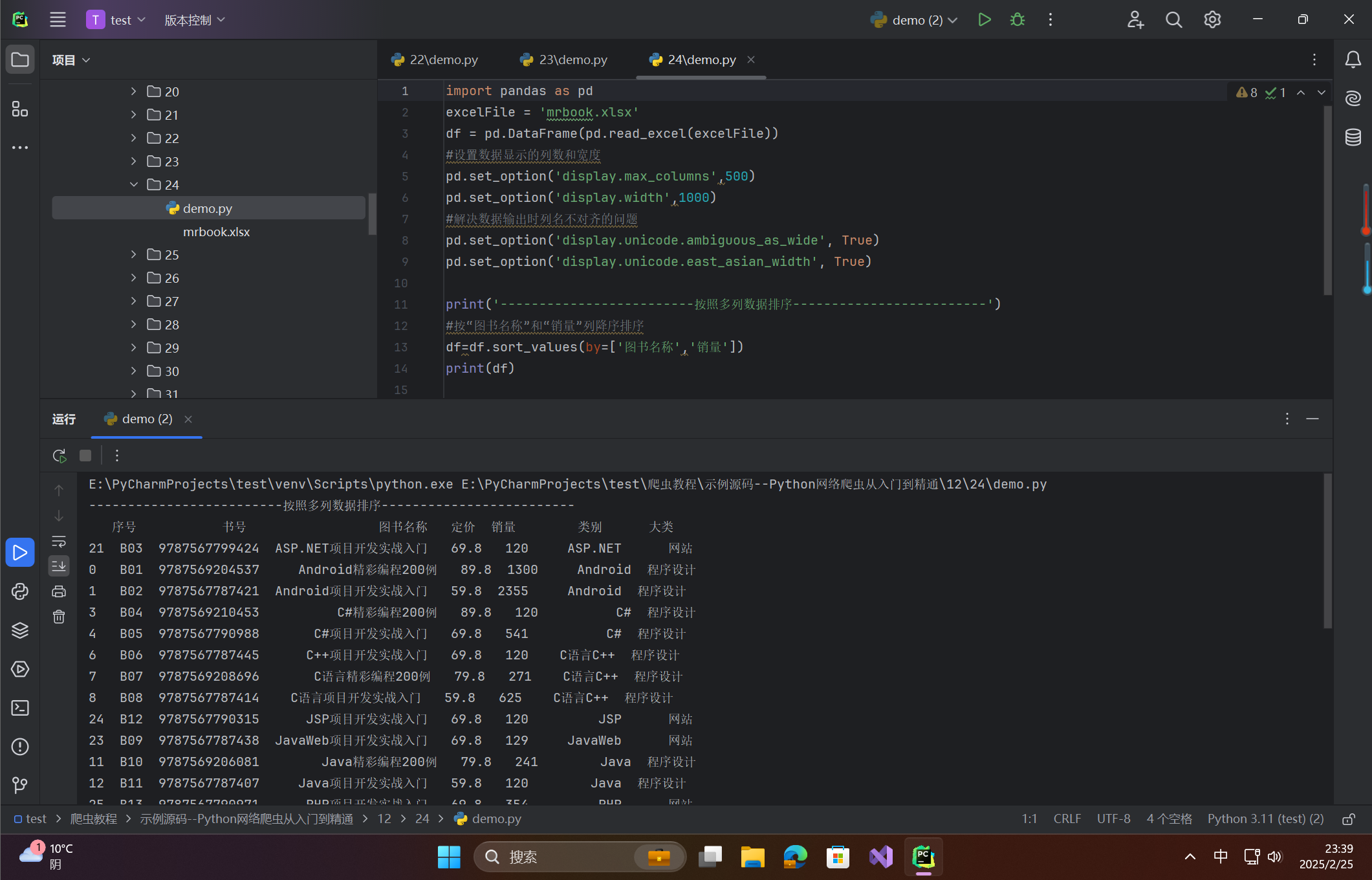 在这里插入图片描述
在这里插入图片描述
☀️1.3.3 统计结果排序
场景:分组统计后排序(如按“类别”分组求和,再按“销量”降序)
代码:
import pandas as pd
excelFile = 'mrbook.xlsx'
df = pd.DataFrame(pd.read_excel(excelFile))
#设置数据显示的列数和宽度
pd.set_option('display.max_columns',500)
pd.set_option('display.width',1000)
#解决数据输出时列名不对齐的问题
pd.set_option('display.unicode.ambiguous_as_wide', True)
pd.set_option('display.unicode.east_asian_width', True)
print('-------------------------对分组统计结果排序-------------------------')
df1=df.groupby(["类别"])["销量"].sum().reset_index()
df2=df1.sort_values(by='销量',ascending=False)
print(df2)
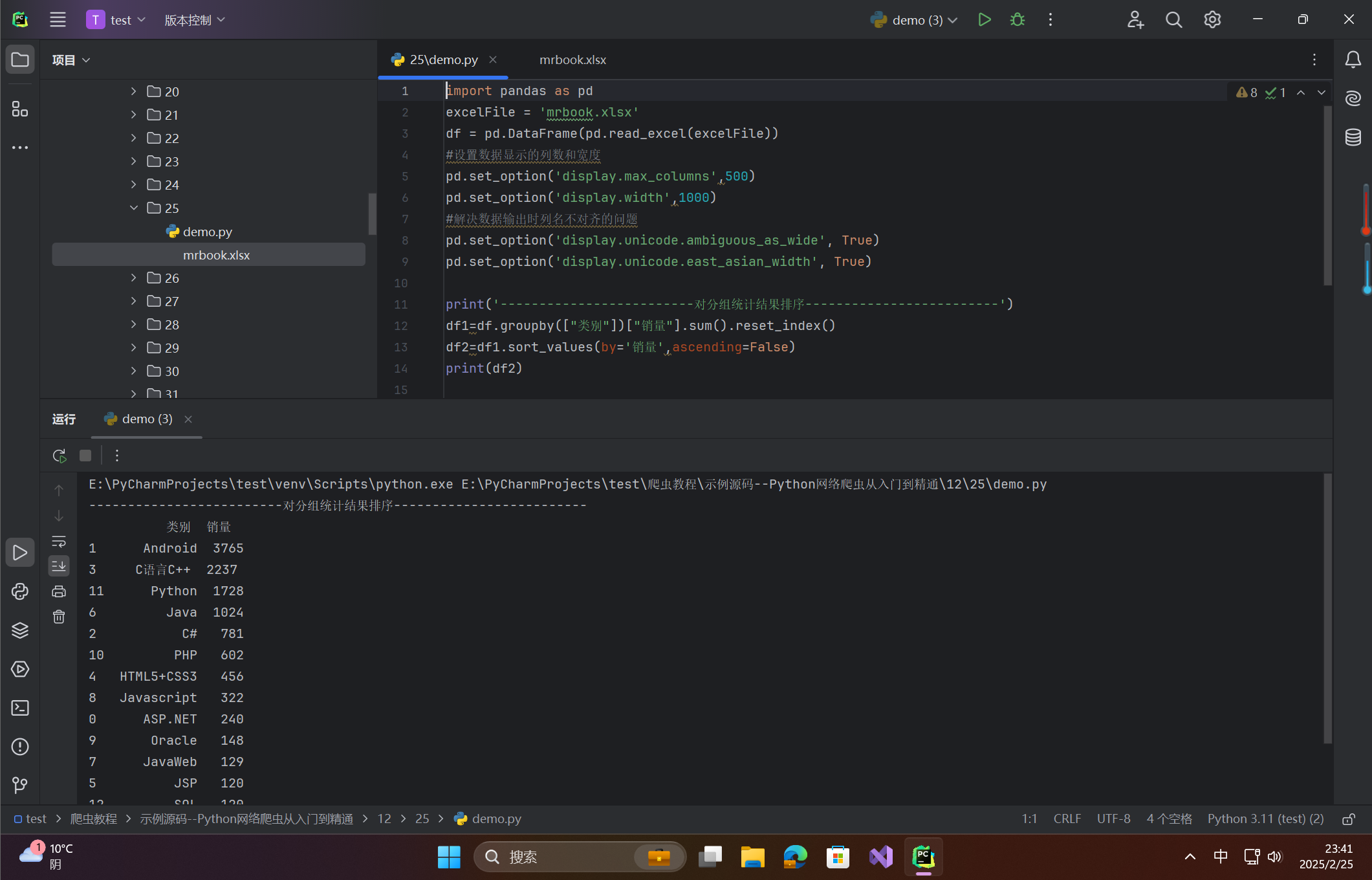 在这里插入图片描述
在这里插入图片描述
☀️1.3.4 按行排序
场景:按指定行的值排序(如按第一行升序排列列)
代码:
import pandas as pd
excelFile = 'books.xls'
dfrow = pd.DataFrame(pd.read_excel(excelFile))
#设置数据显示的列数和宽度
pd.set_option('display.max_columns',500)
pd.set_option('display.width',1000)
#解决数据输出时列名不对齐的问题
pd.set_option('display.unicode.ambiguous_as_wide', True)
pd.set_option('display.unicode.east_asian_width', True)
print('-------------------------按行数据排序-------------------------')
#按照索引值为0的行,即第一行的值升序排序
print(dfrow.sort_values(by=0,ascending=True,axis=1))
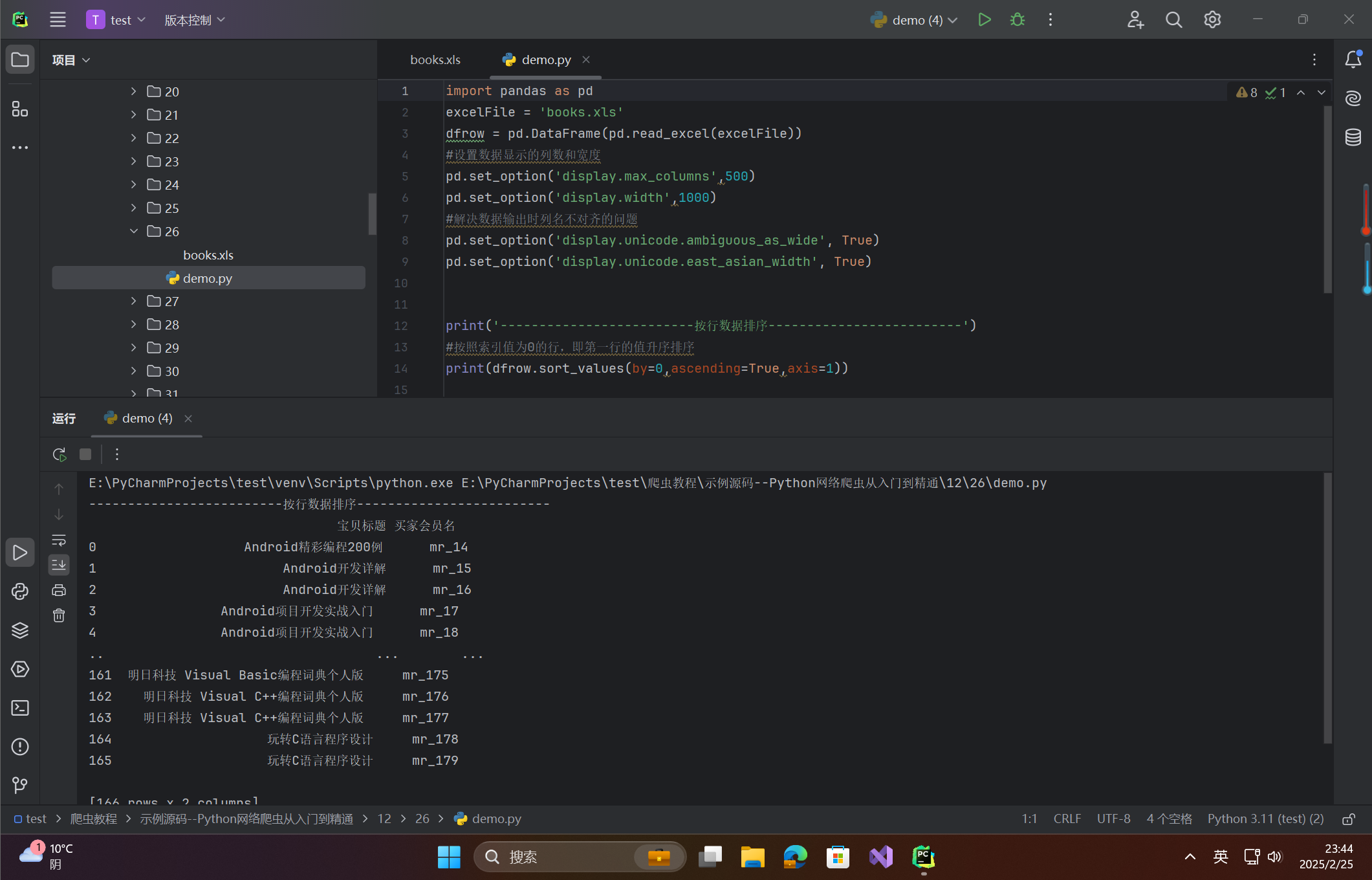 在这里插入图片描述
在这里插入图片描述
🦋1.4 注意事项
-
数据类型一致性:按行排序时,行内数据类型需一致,否则会报错。 -
索引处理:使用 ignore_index=True可生成连续数字索引。 -
缺失值处理:通过 na_position控制缺失值位置,避免干扰排序结果。 -
性能优化:大数据量时可选 kind='mergesort'保证稳定性。
🔎2.数据排名整理
🦋2.1 rank 方法概述
DataFrame.rank() 用于为数据分配排名(如数值大小的顺序位置),支持多种排名规则(如并列值处理)。语法如下:
DataFrame.rank(
axis=0,
method='average',
numeric_only=None,
na_option='keep',
ascending=True,
pct=False
)
🦋2.2 参数详解
| 参数 | 说明 |
|---|---|
axis |
排名方向:0 按行排名(默认),1 按列排名 |
method |
相同值的排名规则(average/min/max/first/dense,默认 average) |
numeric_only |
仅对数值列排名:None(默认,自动识别),True 强制只处理数值列 |
na_option |
缺失值处理:keep(保留为 NaN,默认),top(最小排名),bottom(最大排名) |
ascending |
排序方向:True 升序(默认),False 降序 |
pct |
返回百分比排名:False(默认不启用),True 以百分比形式显示排名 |
🦋2.3 排名规则与实例
☀️2.3.1 顺序排名 (method='first')
规则:相同值按其在数据中的出现顺序分配唯一排名,无并列。
代码:
import pandas as pd
excelFile = 'mrbook.xlsx'
df = pd.DataFrame(pd.read_excel(excelFile))
#设置数据显示的列数和宽度
pd.set_option('display.max_columns',500)
pd.set_option('display.width',1000)
#解决数据输出时列名不对齐的问题
pd.set_option('display.unicode.ambiguous_as_wide', True)
pd.set_option('display.unicode.east_asian_width', True)
#按“销量”列降序排序
df=df.sort_values(by='销量',ascending=False)
# 顺序排名
df['顺序排名'] = df['销量'].rank(method="first", ascending=False)
print(df[['图书名称', '销量', '顺序排名']])
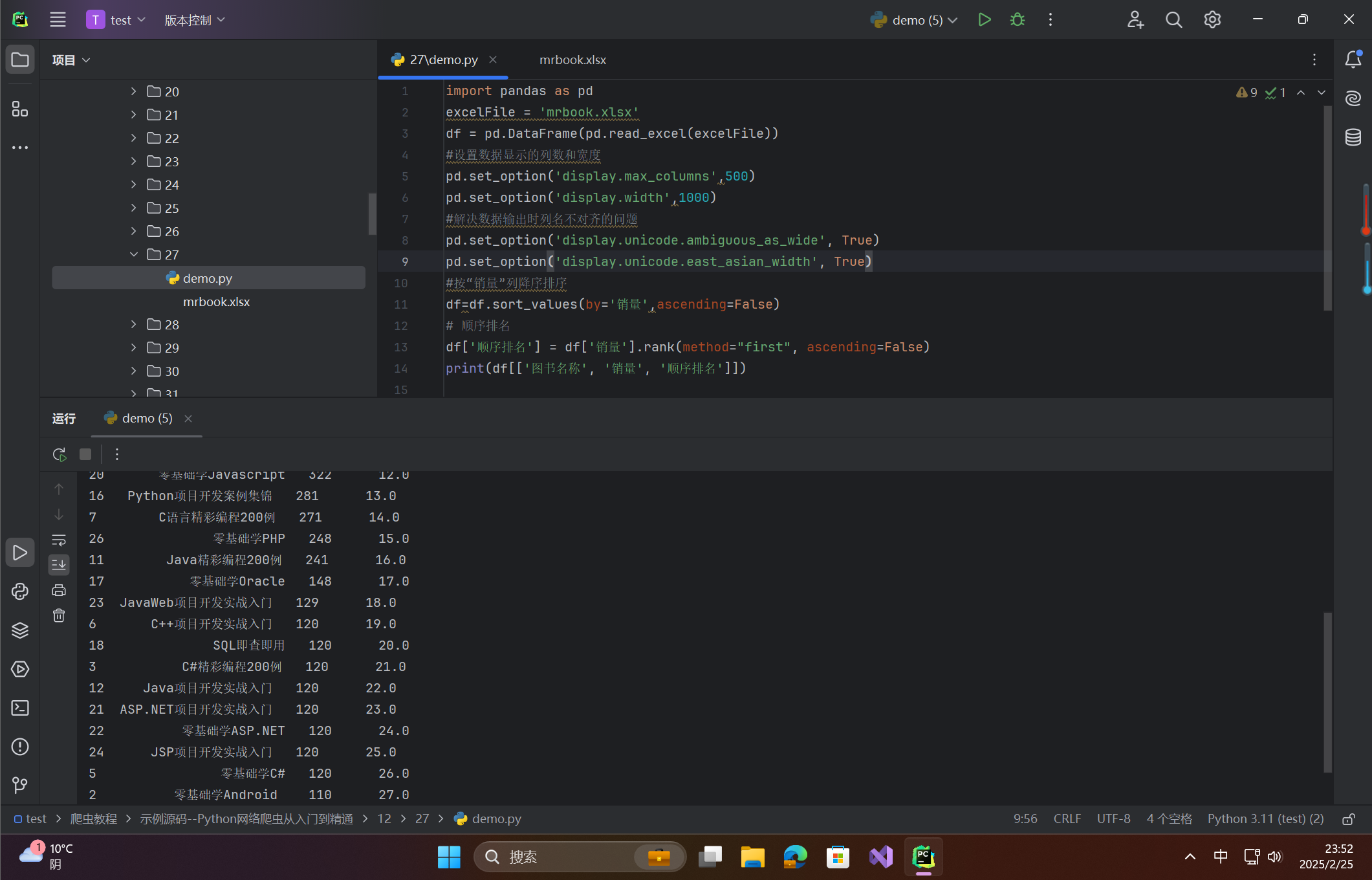 在这里插入图片描述
在这里插入图片描述
☀️2.3.2 平均排名 (method='average')
规则:相同值分配平均排名(默认方式)。
代码:
import pandas as pd
excelFile = 'mrbook.xlsx'
df = pd.DataFrame(pd.read_excel(excelFile))
#设置数据显示的列数和宽度
pd.set_option('display.max_columns',500)
pd.set_option('display.width',1000)
#解决数据输出时列名不对齐的问题
pd.set_option('display.unicode.ambiguous_as_wide', True)
pd.set_option('display.unicode.east_asian_width', True)
#按“销量”列降序排序
df=df.sort_values(by='销量',ascending=False)
#平均排名
df['平均排名']=df['销量'].rank(ascending=False)
print(df[['图书名称','销量','平均排名']])
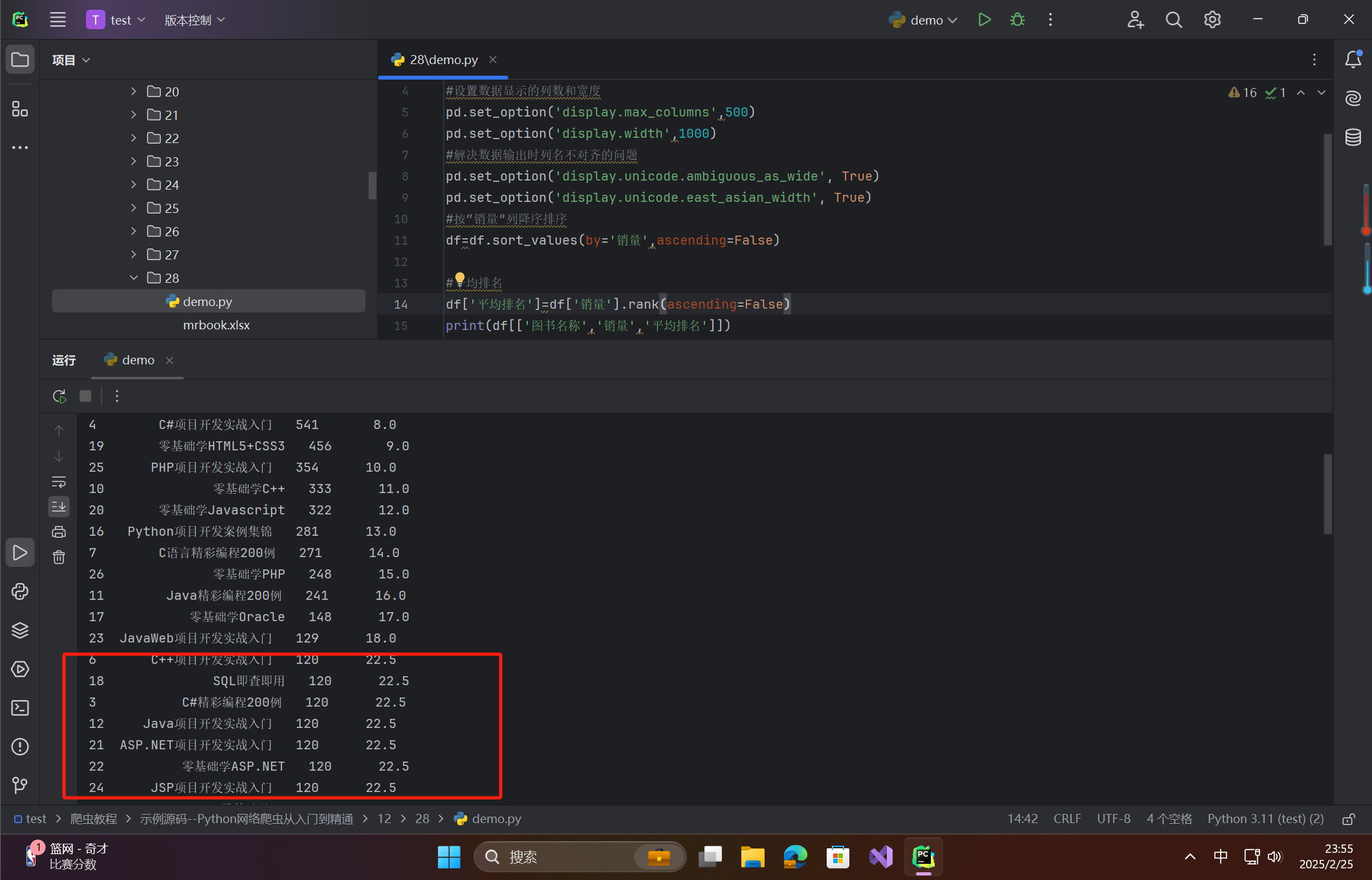 在这里插入图片描述
在这里插入图片描述
☀️2.3.3 最小值排名 (method='min')
规则:相同值分配最低可能排名(跳跃式名次)。
代码:
import pandas as pd
excelFile = 'mrbook.xlsx'
df = pd.DataFrame(pd.read_excel(excelFile))
#设置数据显示的列数和宽度
pd.set_option('display.max_columns',500)
pd.set_option('display.width',1000)
#解决数据输出时列名不对齐的问题
pd.set_option('display.unicode.ambiguous_as_wide', True)
pd.set_option('display.unicode.east_asian_width', True)
#按“销量”列降序排序
df=df.sort_values(by='销量',ascending=False)
#平均排名
df['最小值排名']=df['销量'].rank(method="min",ascending=False)
print(df[['图书名称','销量','最小值排名']])
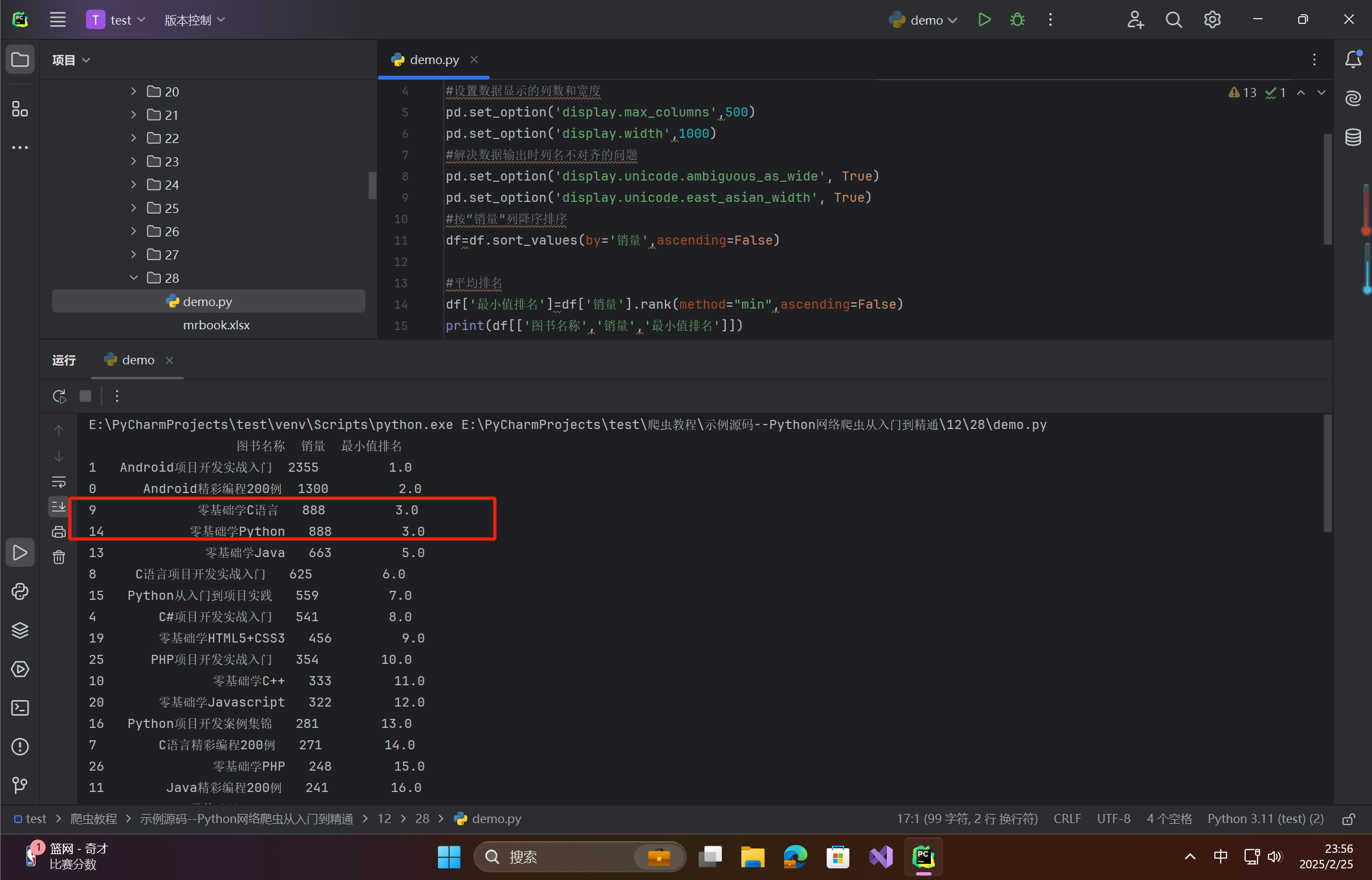 在这里插入图片描述
在这里插入图片描述
☀️2.3.4 最大值排名 (method='max')
规则:相同值分配最高可能排名(跳跃式名次)。
代码:
import pandas as pd
excelFile = 'mrbook.xlsx'
df = pd.DataFrame(pd.read_excel(excelFile))
#设置数据显示的列数和宽度
pd.set_option('display.max_columns',500)
pd.set_option('display.width',1000)
#解决数据输出时列名不对齐的问题
pd.set_option('display.unicode.ambiguous_as_wide', True)
pd.set_option('display.unicode.east_asian_width', True)
#按“销量”列降序排序
df=df.sort_values(by='销量',ascending=False)
df['最大值排名']=df['销量'].rank(method="max",ascending=False)
#最大值排名
print(df[['图书名称','销量','最大值排名']])
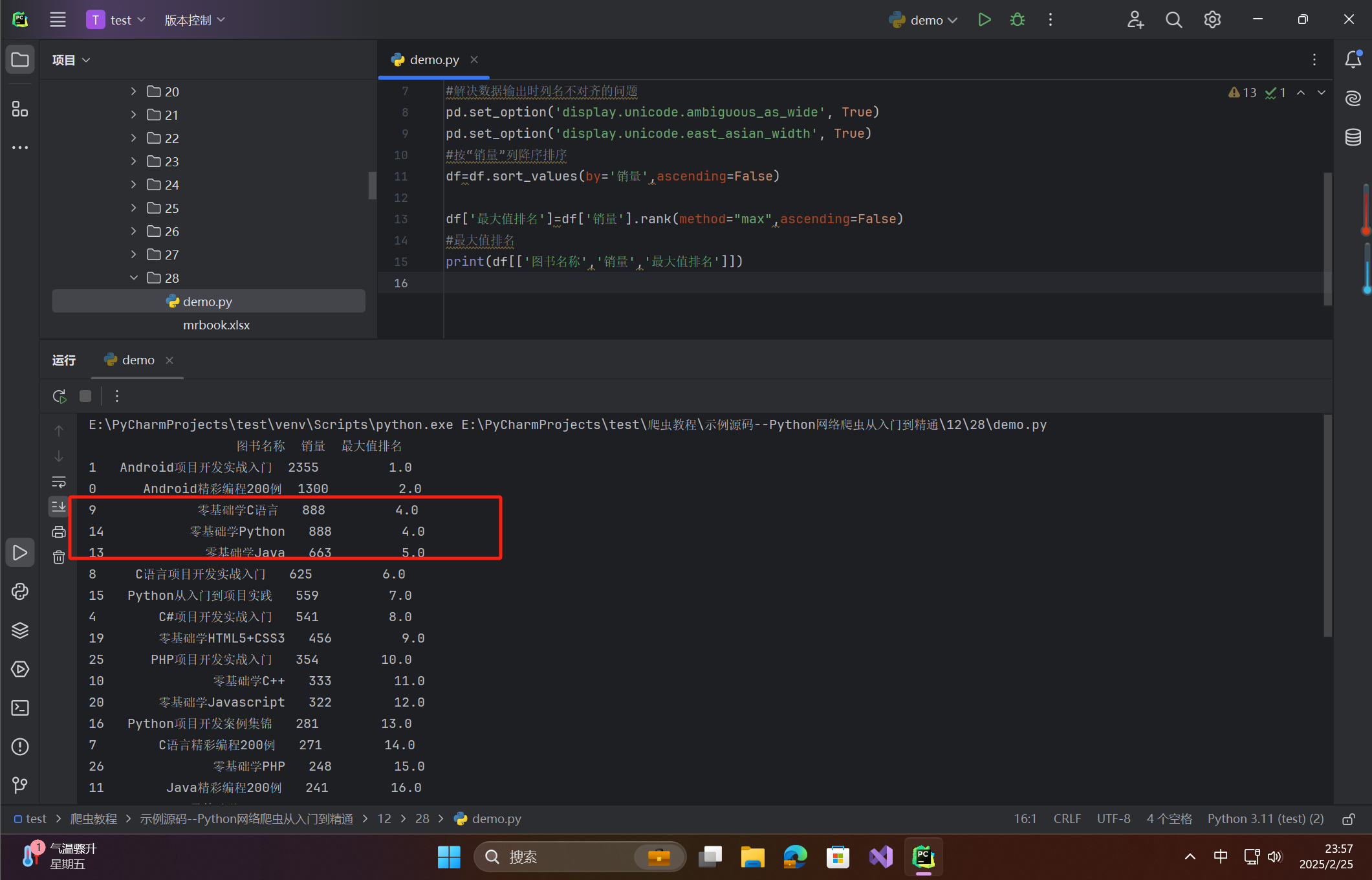 在这里插入图片描述
在这里插入图片描述
☀️2.3.5 密集排名 (method='dense')
规则:相同值共享同一排名,后续排名不跳跃(如 1,2,2,3)。
代码:
# 密集排名(无跳跃)
df['密集排名'] = df['销量'].rank(method='dense', ascending=False)
print(df[['图书名称', '销量', '密集排名']])
【声明】本内容来自华为云开发者社区博主,不代表华为云及华为云开发者社区的观点和立场。转载时必须标注文章的来源(华为云社区)、文章链接、文章作者等基本信息,否则作者和本社区有权追究责任。如果您发现本社区中有涉嫌抄袭的内容,欢迎发送邮件进行举报,并提供相关证据,一经查实,本社区将立刻删除涉嫌侵权内容,举报邮箱:
cloudbbs@huaweicloud.com
- 点赞
- 收藏
- 关注作者


评论(0)